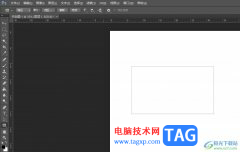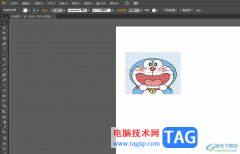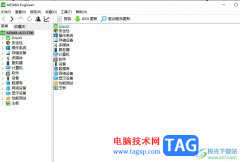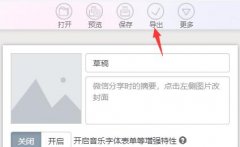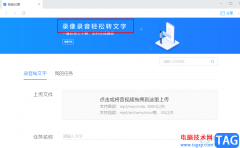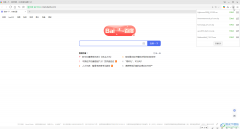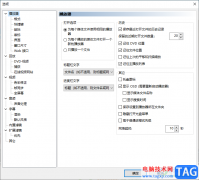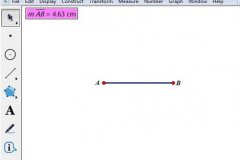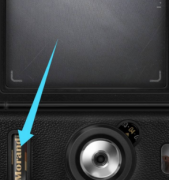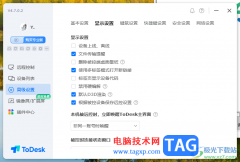editplus是一款小巧但是功能强大的编辑器,它可以完全替代记事本,让用户用来处理文本、代码或是程序语言等,并且支持实时过滤器和多行选中删除,可以帮助用户更好的处理数据,因此editplus软件吸引了不少的用户前来下载使用,当用户在editplus软件中处理文本时,不知道怎么来自动关联文件,于是使用的过程中非常的麻烦,其实设置自动关联文件的方法是很简单的,用户直接在首选项窗口中点击文件类型及语法选项卡,接着在右侧页面中选择好文件类型后勾选在资源管理器关联文件选项即可解决问题,那么接下来就让小编来向大家分享一下editplus自动关联文件的方法教程吧。
方法步骤
1.用户在电脑上打开editplus软件,并来到编辑页面上来进行设置
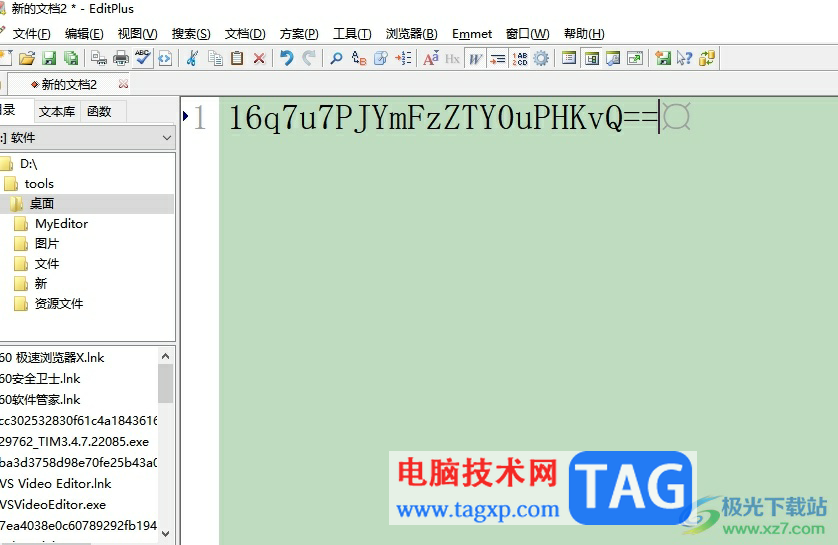
2.在页面上方的菜单栏中点击工具选项,将会弹出下拉选项卡,用户选择其中的首选项功能
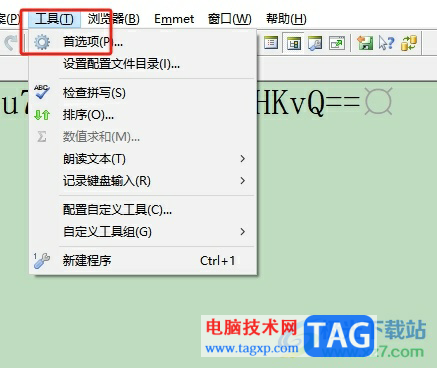
3.进入到首选项窗口中,用户将左侧的选项卡切换到文件类型及语法选项卡上
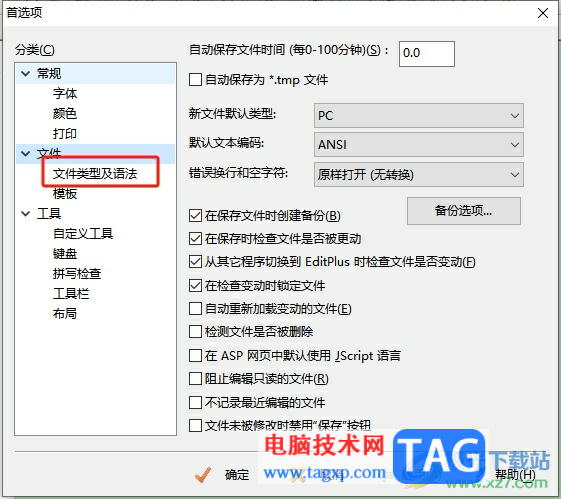
4.然后在右侧页面,用户找到文件类型板块并选择自己喜欢的类型
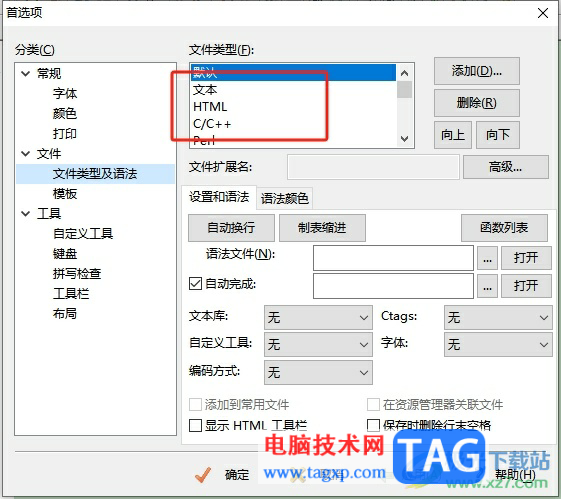
5.接着在下方的功能选项中,用户勾选在管理器关联文件选项即可解决问题
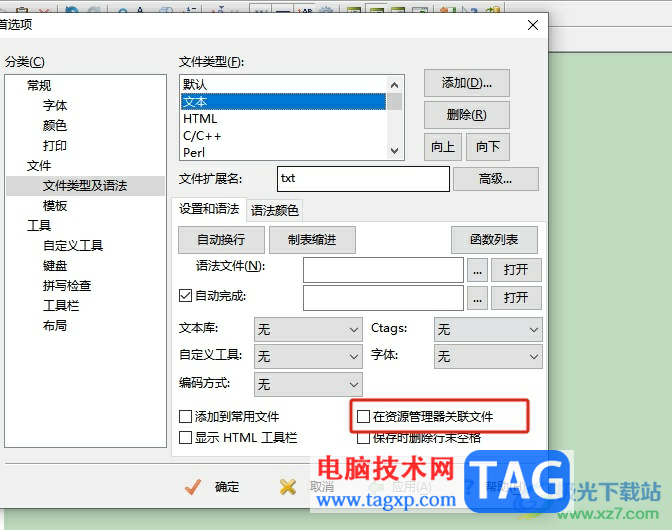
6.设置完成后,用户直接按下应用和确定按钮就可以了
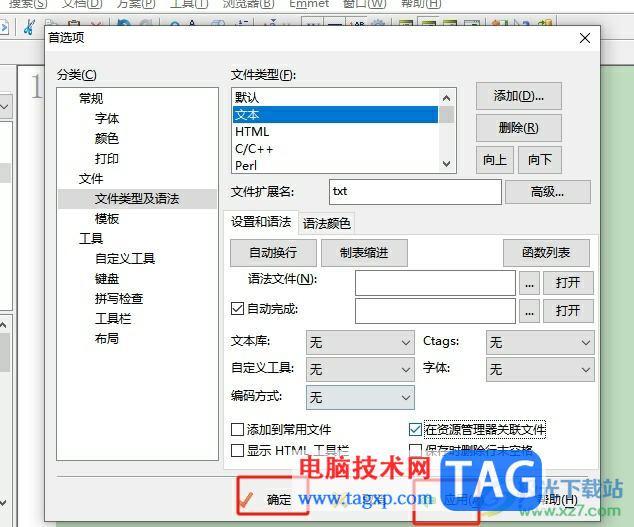
以上就是小编对用户提出问题整理出来的方法步骤,用户从中知道了大致的操作过程为工具——首选项——文件类型及语法——选择文件类型——勾选在资源管理器关联文件选项——应用这几步,方法简单易懂,因此感兴趣的用户可以跟着小编的教程操作试试看。